萬盛學電腦網 >> 電腦基本常識 >> Macbook發熱嚴重怎麼辦?
Macbook發熱嚴重怎麼辦?
夏天一到,相信就有不少Macbook用戶跟PC6小編一樣因為Macbook的發熱嚴重的問題而頭痛了,開機沒過多久就開始聽到 MacBook 非常明顯的風扇噪音,Macbook機身溫度降不下來。那麼,什麼樣的降溫方式才是最有效的呢?最好的辦法就是拆機清理一下Macbook體內積蓄已久的灰塵。

今天PC6蘋果網小編給大家分享的是給2013 款 15 英寸 MacBook Pro Retina 完全清潔的詳細教程,一起來看看吧。
我們本次拆機的目標是:清理進出風口、散熱管、風扇(清潔 + 潤滑)以及更換 CPU 和顯卡硅脂。
第一步:拆掉底殼。從拆機圖片來看,進風口和出風口簡直無法直視。

▲ 進風口

▲ 出風口
第二步:拆掉左右風扇。注意一點要先取掉電池排線。

拆右側風扇的時候,要注意先把上面排線的卡子取出來。左右風扇各由三顆螺絲固定。風扇也是髒得不要不要的。

▲ 右側風扇

▲ 左側風扇

▲ 取下後的兩只風扇
將風扇取下來之後,只要把每個風扇上的三顆小螺絲拆下來就可以看到風扇扇葉了。鋒友 fdz931107 發現,這台 MacBoo Pro Retina 的風扇扇葉由硬質塑料制成,中間部分為實心不銹鋼,其余部分則采用了鋁合金材質。
第三步:拆掉散熱銅管

左側有一個用橡膠帽蓋著的螺絲,從這一邊開始卸螺絲。螺絲全部卸掉之後也要從這邊提起散熱管,散熱管的另一側有一段是藏在塑料卡子裡的,要仔細抽出來。提起的過程可能會感覺到很大阻力,這是正常的情況,因為硅脂可能會粘得很結實。我們可以拿塑料撬棒輔助一下,並用軟布清理掉已經干透的硅脂。

▲ Mac 移動終端中不多見的獨立顯卡,源自 nVIDIA-Taiwan

▲ CPU 特寫—— i7-3740QM

▲ 塗上硅脂的 CPU。注意硅脂要塗的均勻且薄,中間不要有氣泡
第四步:放回散熱管,擰回螺絲,安裝風扇,復原各個排線卡子。注意:最後安裝電源卡子,安裝回底殼。所有部件安裝完之後,開機測試一下,確保設備的各個功能都正常。
最後附上待機溫度和正常使用溫度:

▲ 待機溫度
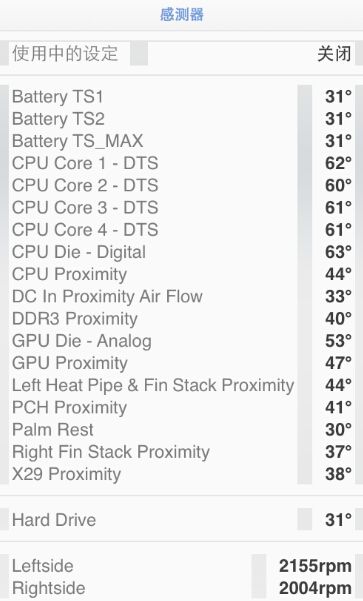
▲ Chrome 下編輯帖子使用 Flash 的溫度



